Reklaam
Gmaili armastamiseks on palju põhjuseid.
See on täiesti tasuta. See annab teile tasuta POP3 juurdepääsu teie e-posti aadressile ja ka tasuta võrguühenduseta juurdepääsu oma e-kirjadele IMAP-marsruudi kaudu. Seejärel on olemas helde salvestusruum tuhandete manuste varumiseks.
Tänu Gmaili heldemeelsusele saate manuseid saata koos maksimaalne suurus 25 MB. Sellest suurem bait ja see muutub manuse asemel Google Drive'i lingiks. Selles pole kaotust.
Kuid kuidas otsida Gmailis manuseid, mida soovite lugeda või millest loobuda? Sa pöördud vana hea Gmaili otsingu poole.
Kasutage Gmaili otsingu võimsust
Gmaili täpsemad otsinguoperaatorid toimivad selle filtrina Sorteeri Gmaili postkast saatja, teema ja sildi järgi.
Kuni 15 GB limiidi saavutamiseni ei pea te liiga palju muretsema postkasti risustavate suurte Gmaili manuste pärast. Postkast on virtuaalne pööning, kuid siis jagatakse seda 15 GB ka Google Drive'i ja Google Photosiga.
Manused on teie postkasti suured elevandid. Oletame, et keegi on teile saatnud suure eraldusvõimega fotosid, videoid või suuri andmebaasifaile. Ruumi säästmiseks võiksite need leida, korraldada või kustutada.
- Leidke e-posti manuseid kiiresti ja tõhusalt. See on mugav, kui te ei mäleta faili nime, saatja nime, meilisõnumi saamise kuupäeva jne.
- Vabastage ruumi. Salvestusruum on tohutu, kuid mitte piiramatu. Kui olete kunagi Gmailis pilte või videoid või suuri andmebaasifaile saatnud või vastu võtnud, võiksite ruumi säästmiseks need kustutada.
Isegi algaja peaks õppige Gmaili põhioskusi Gmaili algajate juhendVõimalik, et teil on juba Gmaili konto. Või mõtlete ühele registreerumisele. Selles juhendis on kõik, mida vajate selle läikiva Gmaili konto maksimaalseks kasutamiseks. Loe rohkem sest vähem on rahvarohke postkastiga lihtsam hakkama saada, enne kui e-kirjade tulvavus saabub. Sellepärast peaksite suured manused võimalikult varakult korraldama.
Kuidas otsida Gmaili manuseid
Gmailis manustega sõnumite leidmiseks Gmaili täpsema otsingu operaatorite või Gmaili täpsema otsingu väljade abil on mitu viisi. Vaatame kõigepealt läbi Gmaili täpsema otsingu operaatorid ja seejärel sisseehitatud täpsema otsingu väljade utiliidi.
Täpsemad otsinguoperaatorid aitavad teil mõne klahvivajutusega filtreerida konkreetset tüüpi manuseid.
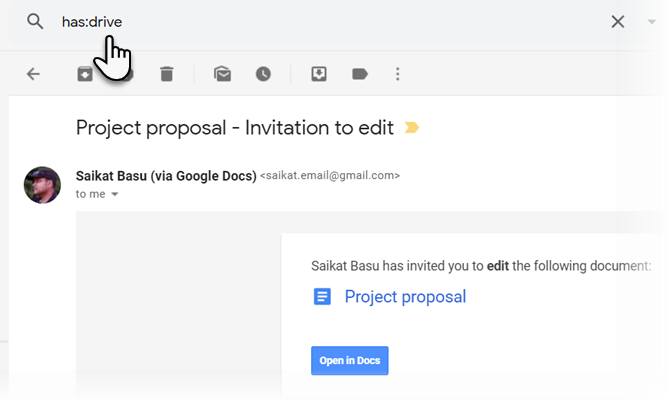
1. omab: manust- filtreerige e-kirju ainult neile, kellele on midagi lisatud.
2. omab: draivi | dokumenti | arvutustabel | esitlus—Filtersõnumid, millel on Google Drive, Docs, Sheets või Slides manus või link.
Näiteks: omab: sõita filtreerib sõnumid Google Drive'i lingitud manusega. Vaadake ülaltoodud ekraanipilti.
3. failinimi: .doc—See töötab peaaegu täpselt nagu ülaltoodud (kuid see on dokumenteeritud operaator manuse tüüpide otsimiseks).
Märge: „Failinimi:” viitab juba sellele, et manus peaks olema kaasas, nii et te ei pea koos sellega manustama „on: manust”. Enne faililaiendit pole punkti vaja. st failinimi: .doc = failinimi: doc
4. failinimi: google * .doc—Filtreerige e-kirju ainult nendele, millele on lisatud dokumendifailid ja nende failide nime alguses on [google] (arvestades failinimi: * google * .doc otsib sõnumeid, millele on kusagil failinime keskel viidatud dokumendid, millele on lisatud google)).
5. failinimi: .doc VÕI failinimi: .html- filtreerige e-kirju ainult nendele, millele on lisatud .doc- või .html-failid (või mõlemad).
6. failinimi: .doc JA failinimi: html- filtreerige e-kirju ainult neile, millele on lisatud nii .doc- kui ka .html-failid.
Gmailis manuseid otsida
E-kirju saate otsida sõnumi suuruse põhjal. Rasvameilisõnumitele on tavaliselt midagi lisatud. See võib olla pilte või dokumente. Varem pidite otsima baitides, mis segasid põhikasutajat. Nüüd saate kasutada mis tahes suurust ja Gmail läheb jahile. Suuruse määramiseks kasutage kas “m” või “mb”.
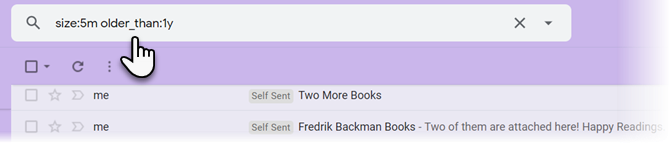
Samuti saate oma otsingu keskendada vanadele kirjadele. Kasuta vanem kui otsimismuundur. Näiteks, vanem_kuupäev: 1 a kuvatakse kõik üle aasta vanad sõnumid.
See meetod ei takista teid kasutamast ka muid otsinguparameetreid, mis lähevad Gmaili täpsema otsingu trikkiks. Kasutage soovitud manuste saamiseks julgelt metamärke või saatjate nimesid.
Gmail toetab ka „suurem”Ja“väiksem”Parameetrid, mis aitavad teil leida e-kirju suurusevahemikust. Näiteks:
Asendage arv “5” ja “10” soovitud numbriga.
- suurem: 10mb
- väiksem: 5mb
- Ja midagi vahepealset: suurem: 5mb väiksem: 10mb
Vaadake, mis on lisatud Gmaili täpsema otsinguga
Ülaltoodud operaatorite kasutamine on üsna hea. Kuid algajatel võib olla raske kõiki operaatoreid meelde jätta. Seetõttu on Gmaili täpsem otsing soovitatav marsruut.
Täpsemalt otsitud dialoogi eiratakse sageli, kuid sellega on piisavalt lihtne üles kaevata suuri manuseid. Täpsema otsingu funktsiooni paljastamiseks klõpsake Gmaili otsingukasti kõrval oleval pisikesel noolel.
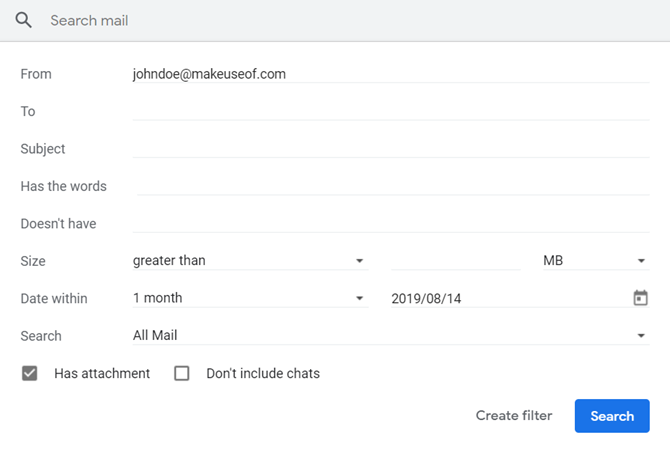
Kokku kümme otsinguvälja annavad teile kõik kombinatsioonid, mida saate proovida. Otsinguparameetrid on iseenesestmõistetavad, kuid siin on neli peamist välja, millele peaksite tähelepanu pöörama.
1. Valige Tal on manus enne kui proovite teistes väljades erinevaid otsinguparameetreid.
2. Järgmisena valisin menüüst “Kõik kirjad” Otsing välja rippmenüüst või kitsendage seda teise valikuga kaustade loendis. Näiteks saate manuste otsimiseks otsida ainult oma lugemata kirju või mõnda teie loodud silti.
3. Kui teil on meeles teatud suurusega manus, kasutage nuppu Suurus välja sisestamiseks arv, mis on suurem või väiksem kui arv. Saate määrata suuruse MB, KB või baitides.
4. Piirake oma otsingut perioodile, kasutades Kuupäev jooksul väljad.
5. Pärast kõigi otsingutingimuste täitmist saate filtri edaspidiseks kasutamiseks salvestada. Kliki Loo filter. Kiirotsinguks klõpsake lihtsalt sinist nuppu Otsing nuppu päringu käivitamiseks.
Manustega e-kirjad kuvatakse ülaosas koos uusimate e-kirjadega. Kui teie otsingusõnad ei vajuta märki, peate jahtima õige e-posti manuse. Kui teil on suur ja hõivatud postkast, võite sageli oodata mõne lehe tulemusi.
Suurte Gmaili manuste otsimine: Leidke Big Mail
Leidke Big Mail on tasuta teenus, mis võimaldab teil oma e-kirju sorteerida suuruse järgi. See nõuab juurdepääsu teie Gmaili kontole (kasutades Gmail OAuth2).
Nende privaatsusavaldus väidab, et nad ei salvesta teie Gmaili parooli ja saate veenduda, et juurdepääs eemaldatakse kohe pärast selle kasutamist oma Gmaili kontol.
Kui olete oma Gmaili kontole juurdepääsu lubanud, hakkab tööriist teie sõnumeid kohe skannima. See võib võtta natuke aega. Kui see on tehtud, saate meilisõnumi, mis viib teid statistika lehele:
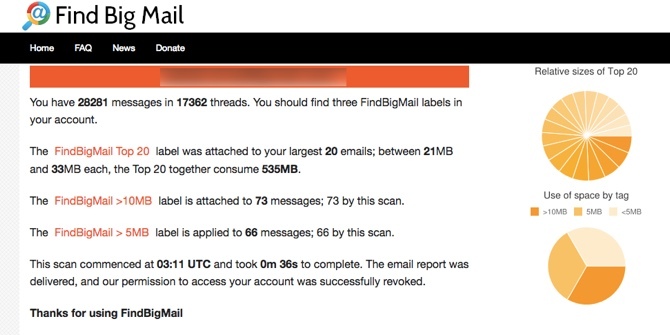
Nüüd saate sisse logida oma Gmaili liidesesse, klõpsata kogu siltide loendis ja leida mõned uued rakenduse FindBigMail loodud sildid.
Sildid korraldavad teie suurimad meilid suuruse järgi:
- Ülaosa (suurimad meilid).
- 2 MB sõnumid on suuremad kui 2 000 000 baiti.
- 500 kb sõnumid on vahemikus 500 000–2 000 000 baiti.
- 100 kb sõnumid on vahemikus 100 000–500 000 baiti.
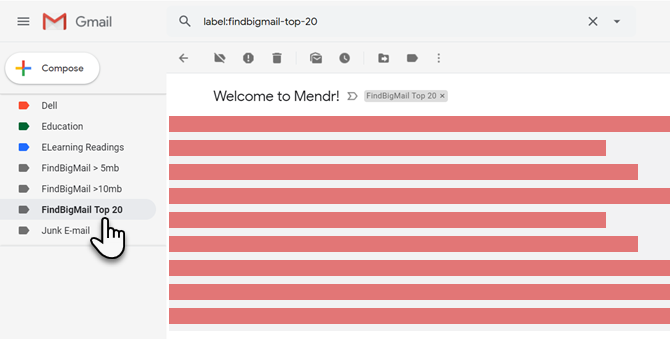
Funktsiooni Find Big Mail abil saate vaid mõne sekundiga raske töö ära teha. Nüüd postkastist lahtiütlemiseks järgige neid kahte lihtsat sammu.
- Mahukate manustega suurte kirjade kuvamiseks klõpsake igal sildil.
- Seejärel järgige neid Gmaili juhised e-kirjade eemaldamiseks koos manustega, mida te enam ei soovi.
Tühjendage prügikast kindlasti, kasutades nuppu „Kustuta Forever ”, kui peate kohe ruumi vabastama. Vastasel korral eemaldatakse see automaatselt 30 päeva pärast.
Hallake oma Gmaili manuseid nagu profid
Üks ruumimahukamaid manuseid on Gmailis jagatud piltide kujul. Kontoris olevad tursked PDF-aruanded on veel üks megabaidine guzzler. Kes teab? Võimalik, et peate neist mõned kokku panema uude e-kirja. Seega leidke hea tasakaal nende hoidmise või mittevajaliku kasutuselt kõrvaldamise vahel.
Kuid tänu neile täpsemad Gmaili oskused Gmaili jõuline kasutusjuhendSee tasuta Gmaili juhend on mõeldud neile, kes juba kasutavad Gmaili e-posti kliendina ja soovivad selle paljusid tootlikkuse funktsioone maksimaalselt ära kasutada. Loe rohkem ei pea te nende jahtimiseks kulutama liiga palju aega, kui on vaja.
Saikat Basu on Interneti, Windowsi ja produktiivsuse asedirektor. Pärast MBA ja kümneaastase turundusalase karjääri eemaldamist on ta nüüd kirglik aidata teistel oma jutuvestmisoskust parandada. Ta otsib kadunud Oxfordi koma ja vihkab halbu ekraanipilte. Kuid fotograafia, Photoshopi ja produktiivsuse ideed rahustavad tema hinge.

